Kết nối Eclipse IDE với AWS Codecommit
Trong bài thực hành này, bạn sẽ kết nối Eclipse IDE tới AWS CodeCommit
- Trong AWS CodeStar dashboard, chọn tab IDE
- Chọn Eclipse và chọn View Instructions
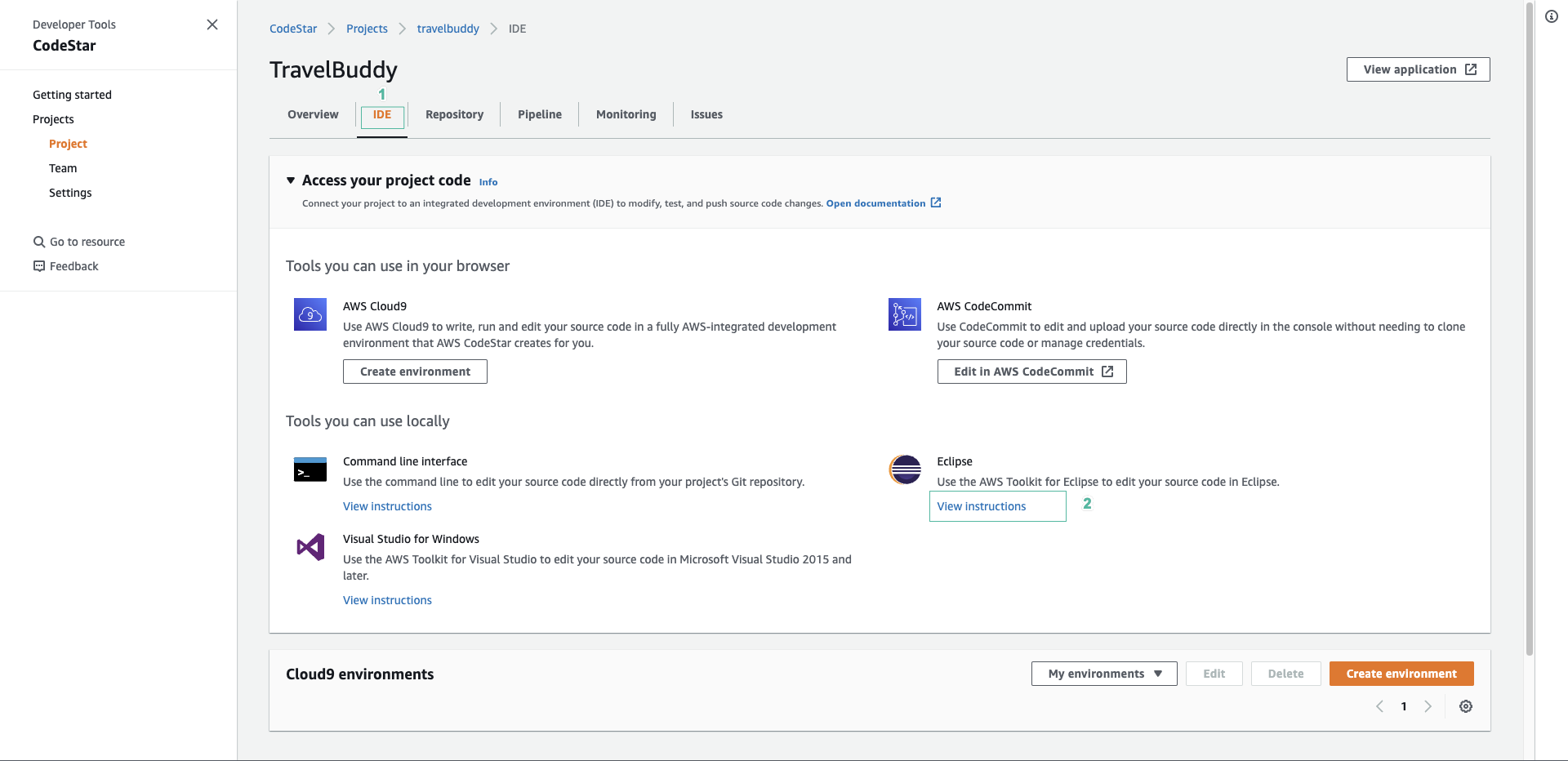
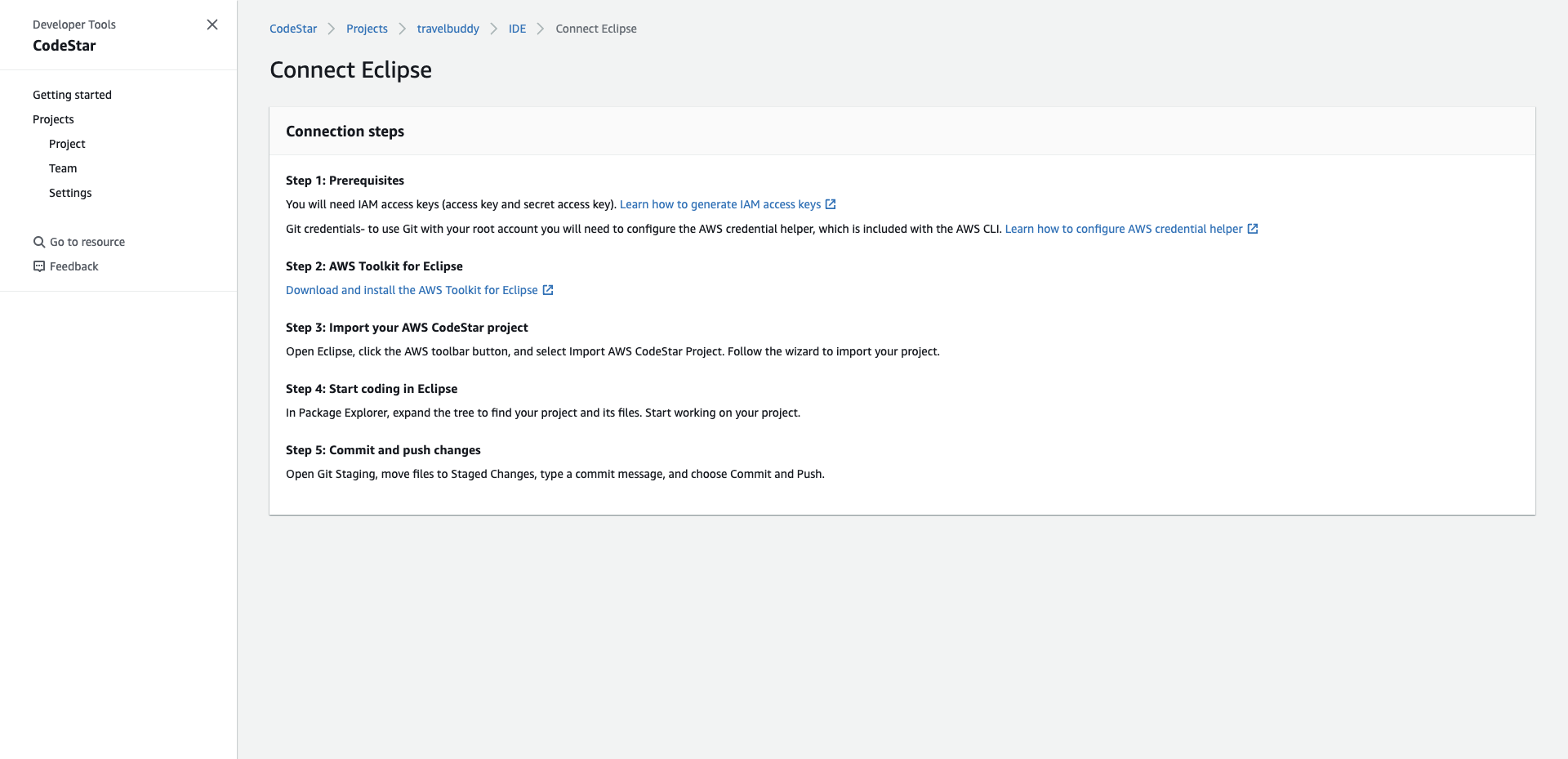
- Bạn sẽ sử dụng IAM user mà bạn đã tạo trước đó để cấu hình AWS Codecommit. Đảm bảo rằng bạn có user IAM secret key và access key mà bạn đã tải xuống trước đó.
- Truy cập máy ảo Windows, mở Eclipse. Trong lần đầu tiên khởi động, Eclipse sẽ hỏi bạn cấu hình workspace.
- Chọn Use this as the default and do not ask again và chọn Launch
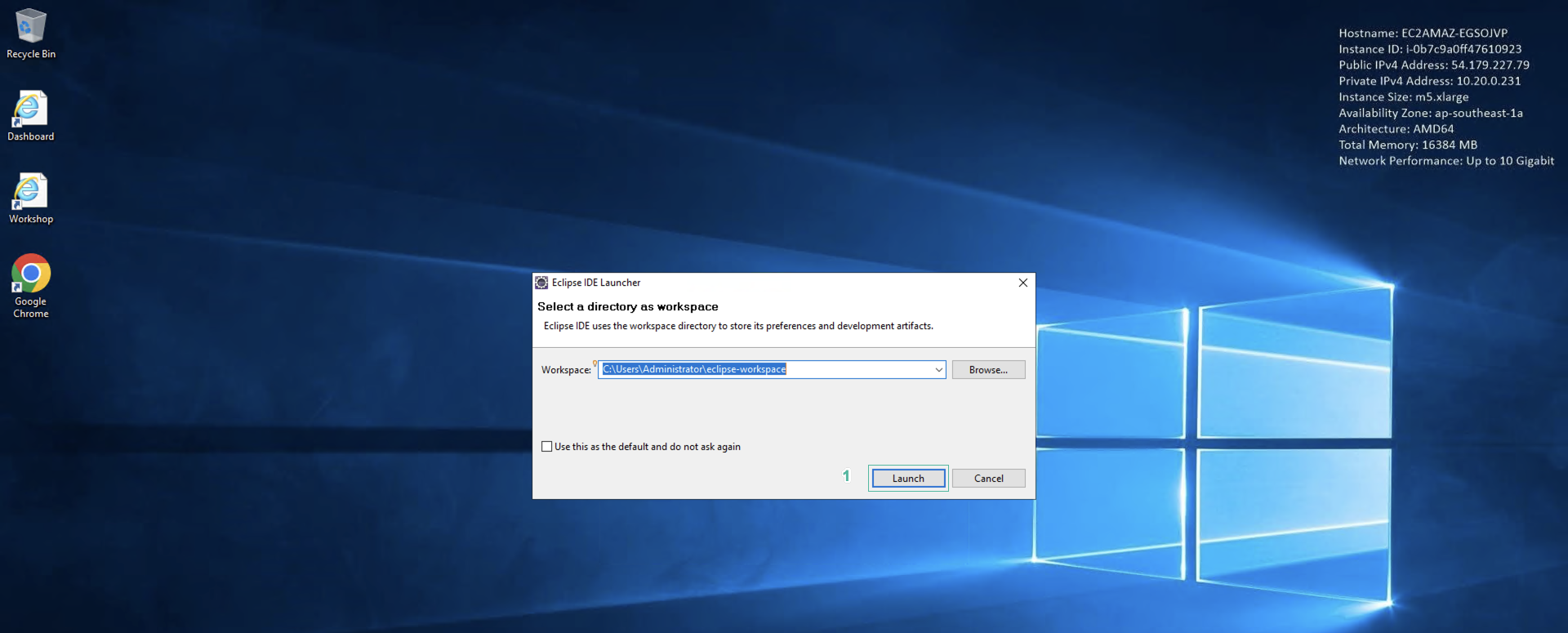
- Nếu AWS Toolkit đã được cài đặt sẵn trên Eclipse, Eclipse sẽ xuất hiện một hộp thoại Welcome to the AWS Toolkit for Eclipse.
- Bạn nhập Access Key và Secret Key tại hộp thoại này.
- Ấn Finish
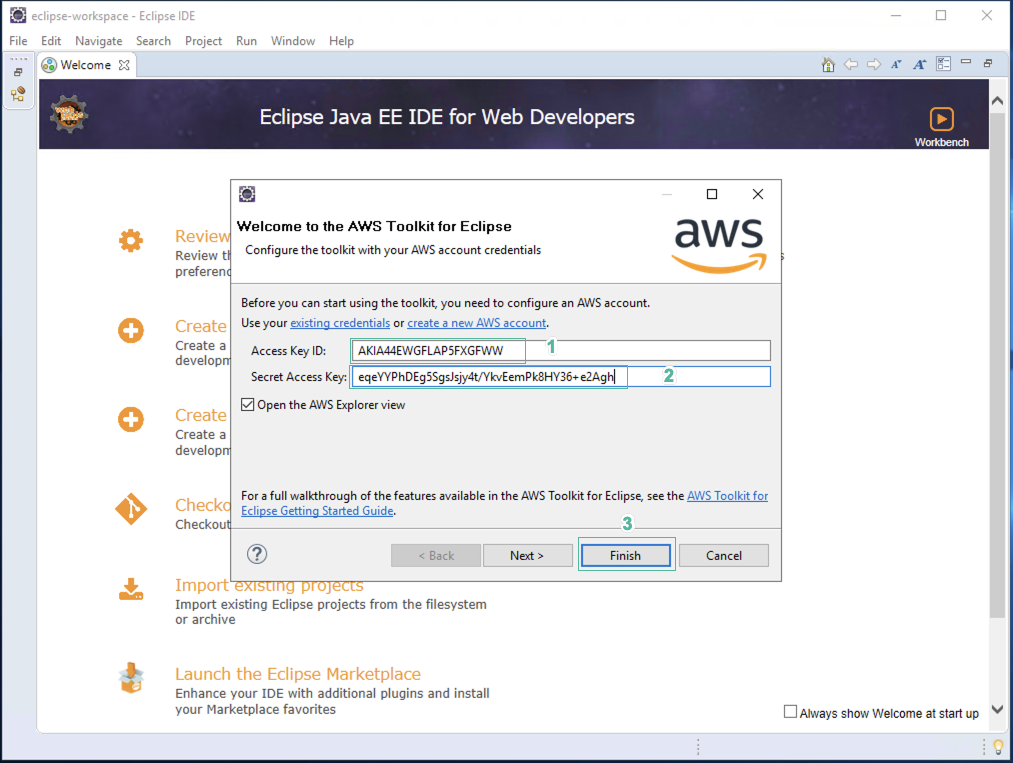
- Nếu chưa được cài đặt, bạn có thể cài đặt AWS Toolkit bằng cách chọn Help, chọn Install new software
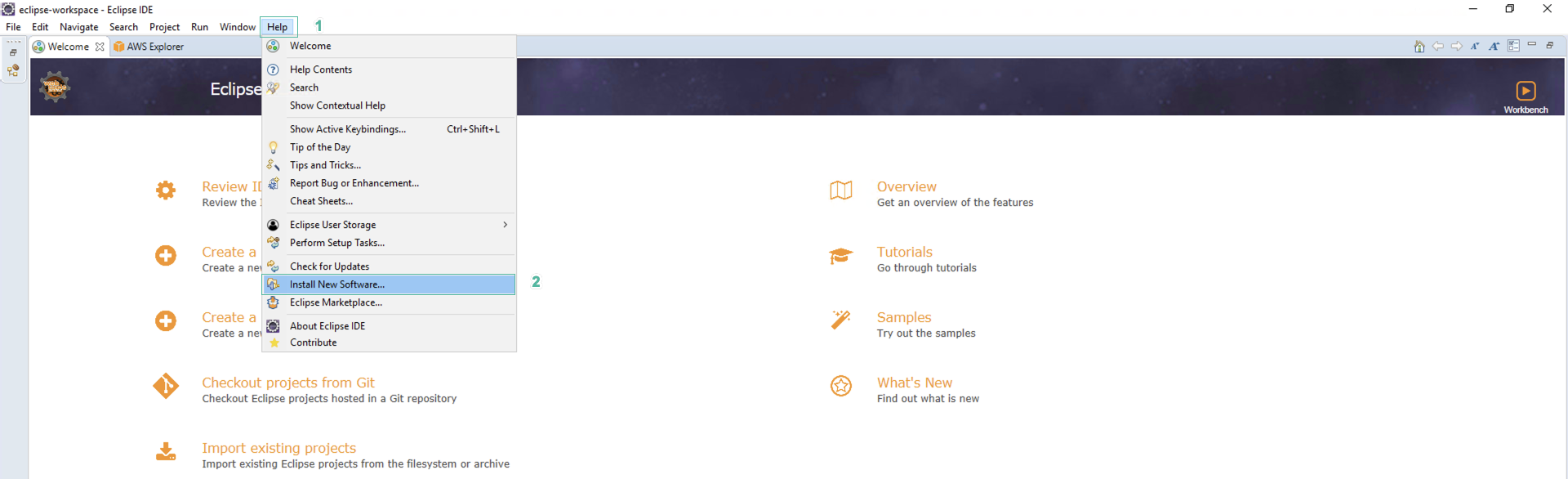
- Trong menu thả xuống, tìm https://aws.amazon.com/eclipse và chọn các công cụ sau đây:
- AWS Developer Tools
- AWS Deployment Tools Sau đó, ấn Next
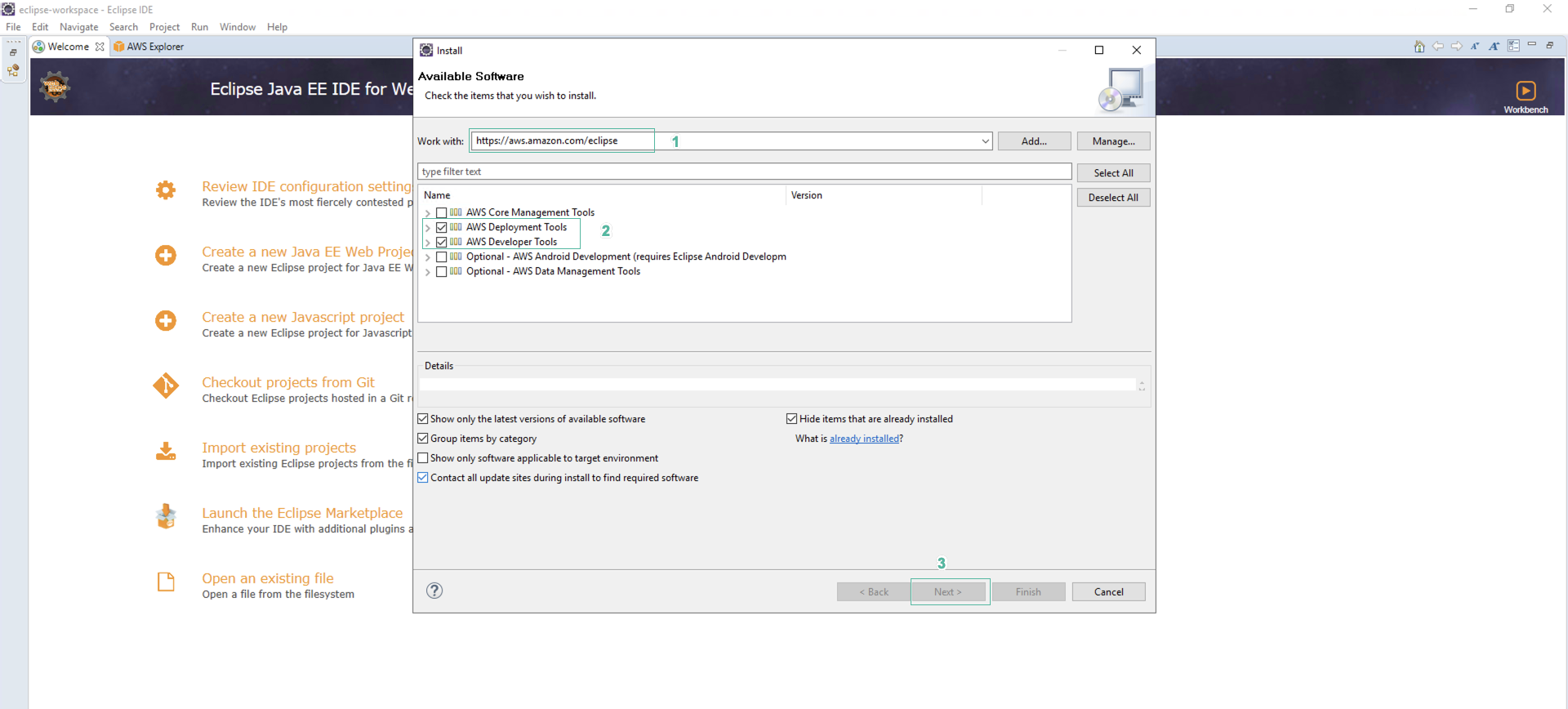
Nếu nút Next không thể ấn thì bạn không cần cài các công cụ đó.
- Chọn Next.
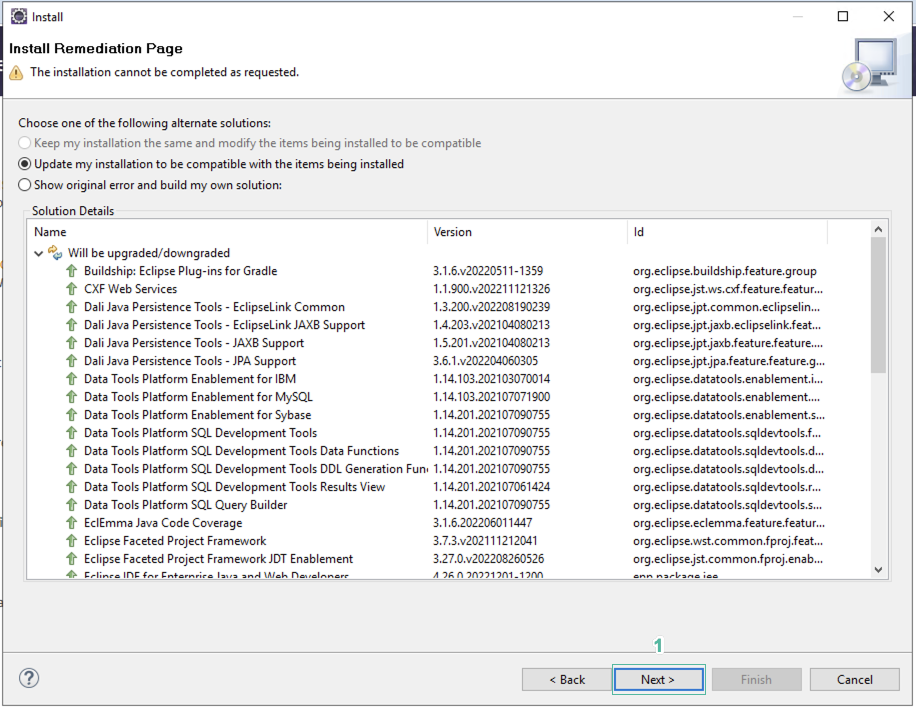
- Trong cửa sổ Review, chọn Next
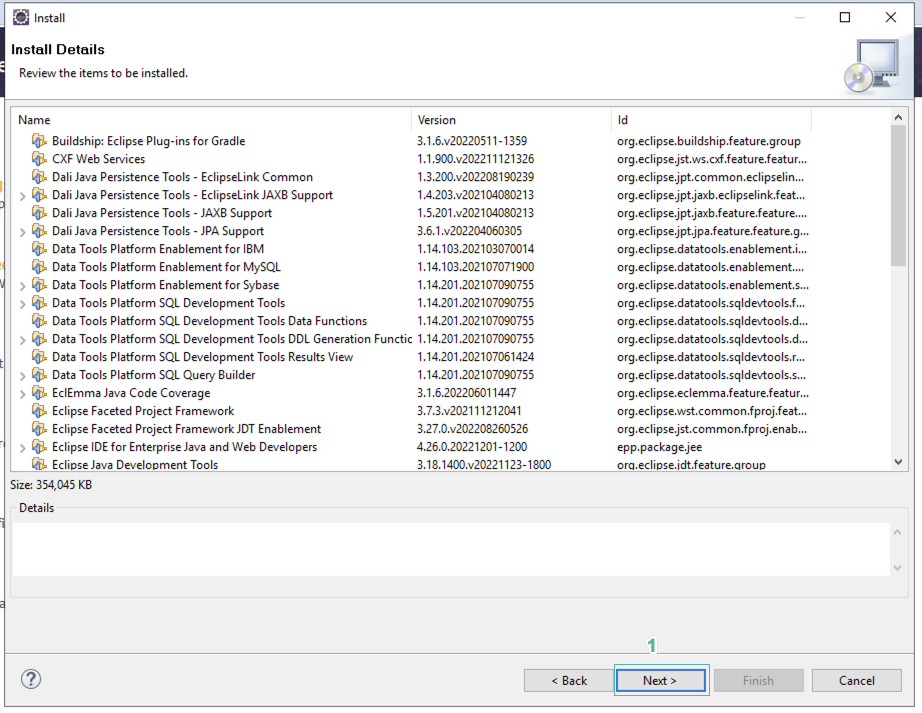
- Chọn I accept the terms of the license agreements và chọn Finish

- Sau khi cài đặt xong, chọn Restart Now
- Nếu bạn đã cài đặt thông tin ở bước 6 thì bỏ qua bước 13 đến 16.
- Mở Eclipse IDE, tìm biểu tượng AWS, nhấp vào mũi tên thả xuống và chọn Preferences…
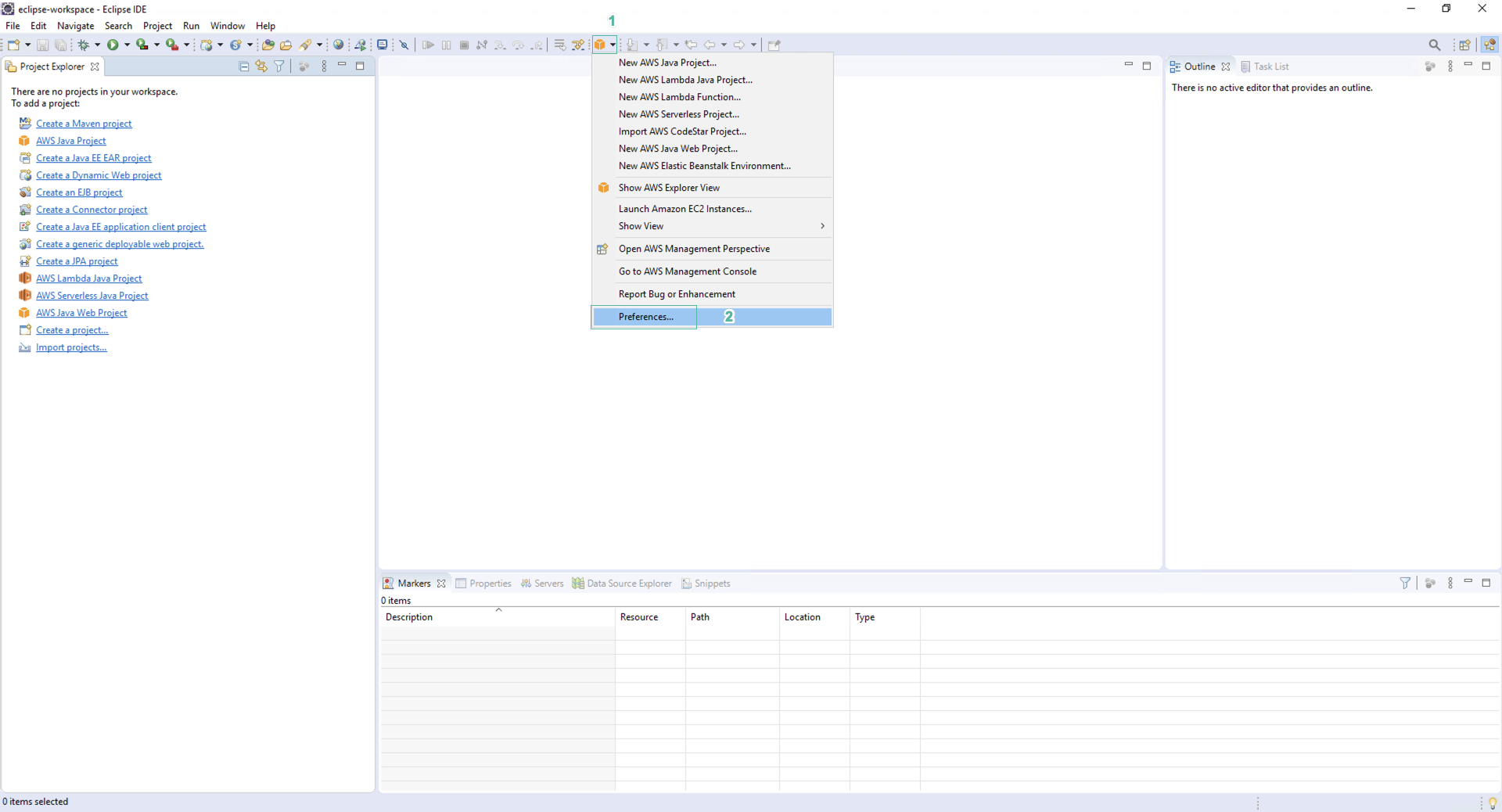
- Đặt Default Profile thành default
- Nhập thông tin Profile credentials vào hộp thoại Profile Details
- Chọn Apply and Close
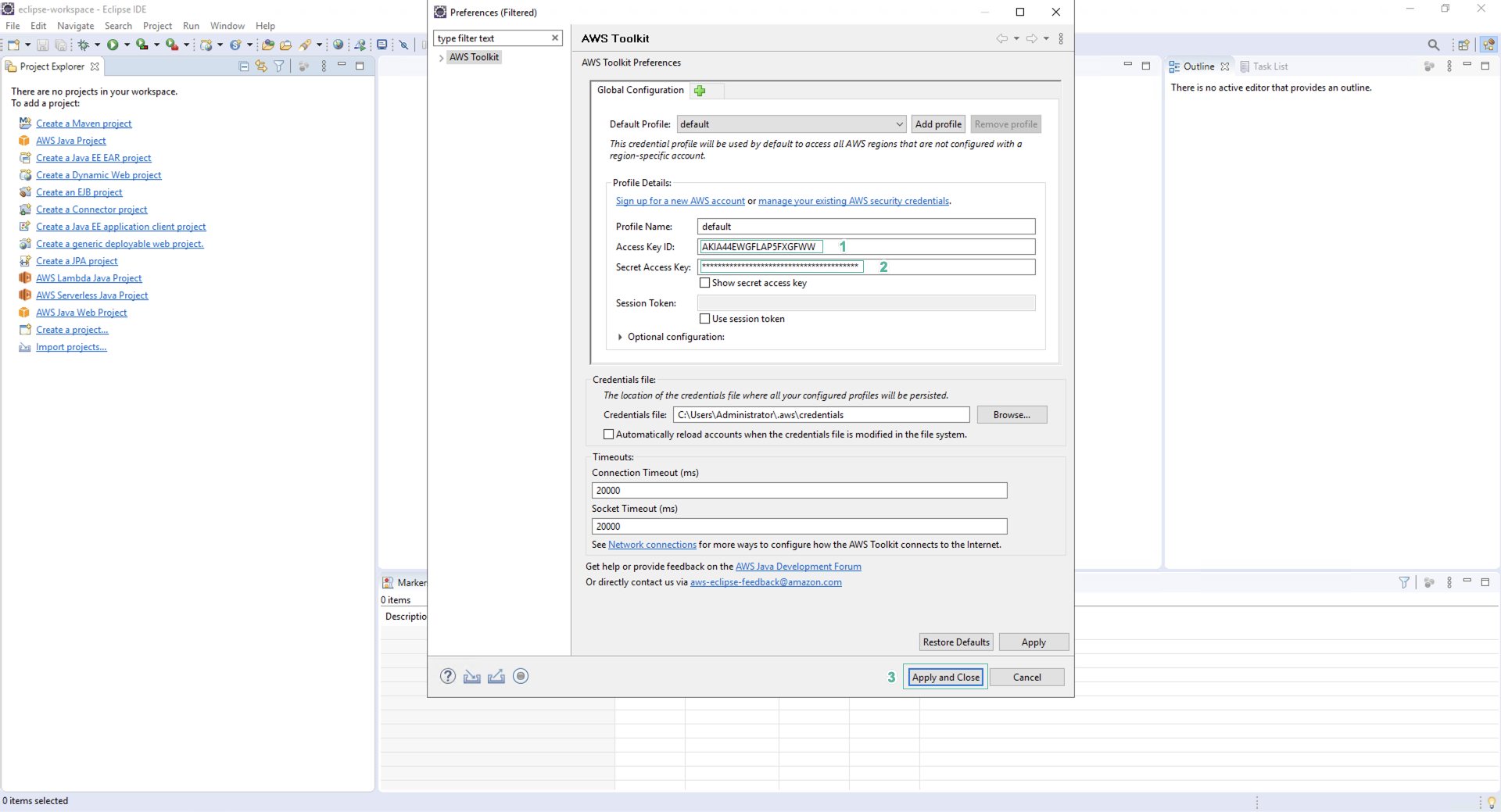
- Chọn biểu tượng AWS và chọn Import AWS CodeStar Project….
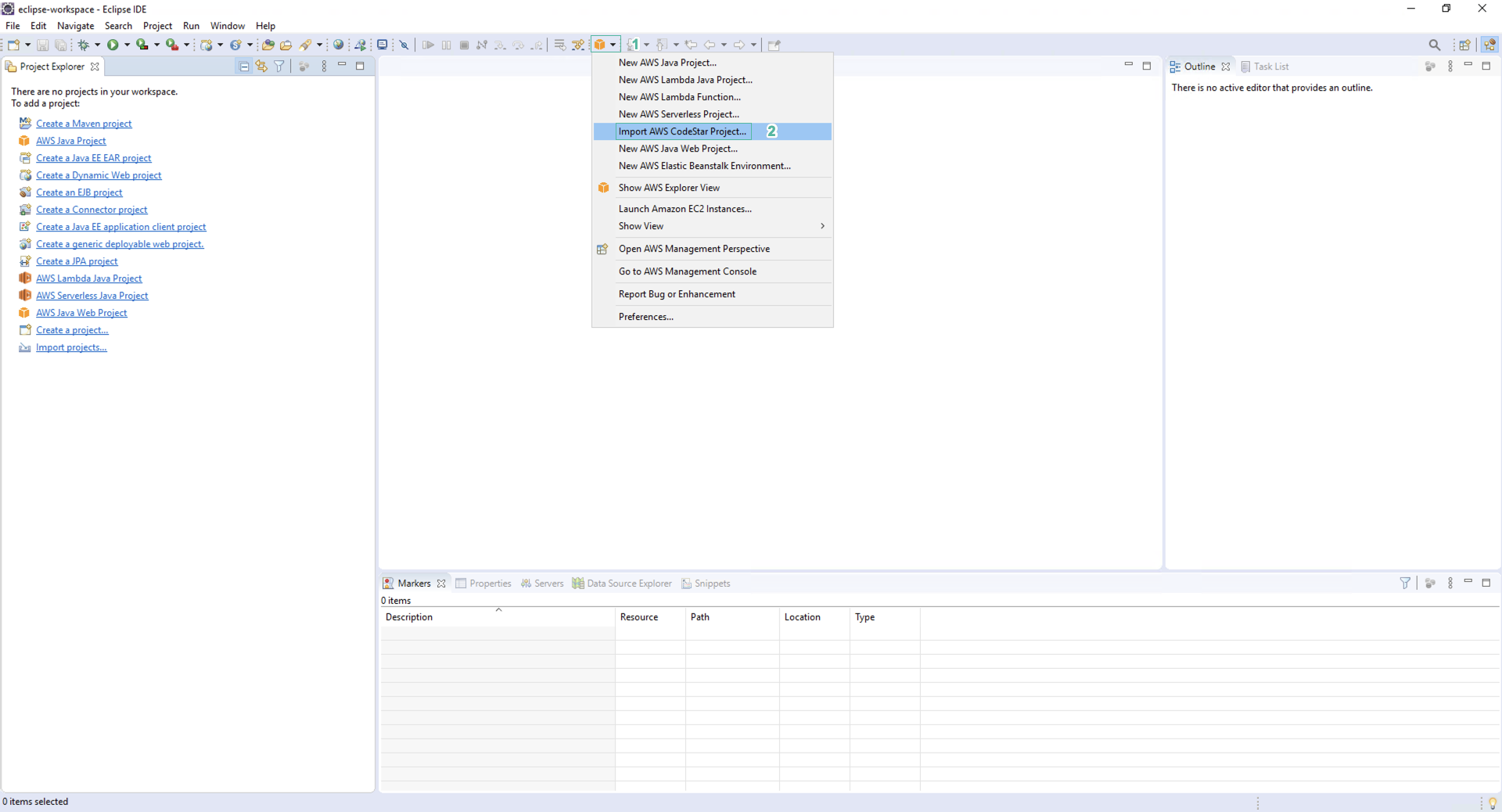
- Chọn region đang tiến hành bài thực hành tại mục Account and region. Chọn TravelBuddy và TravelBuddy repository.
- Nhập thông tin git credentials đã tải xuống ở phần trước vào mục Configure Git credentials
- Chọn Next.
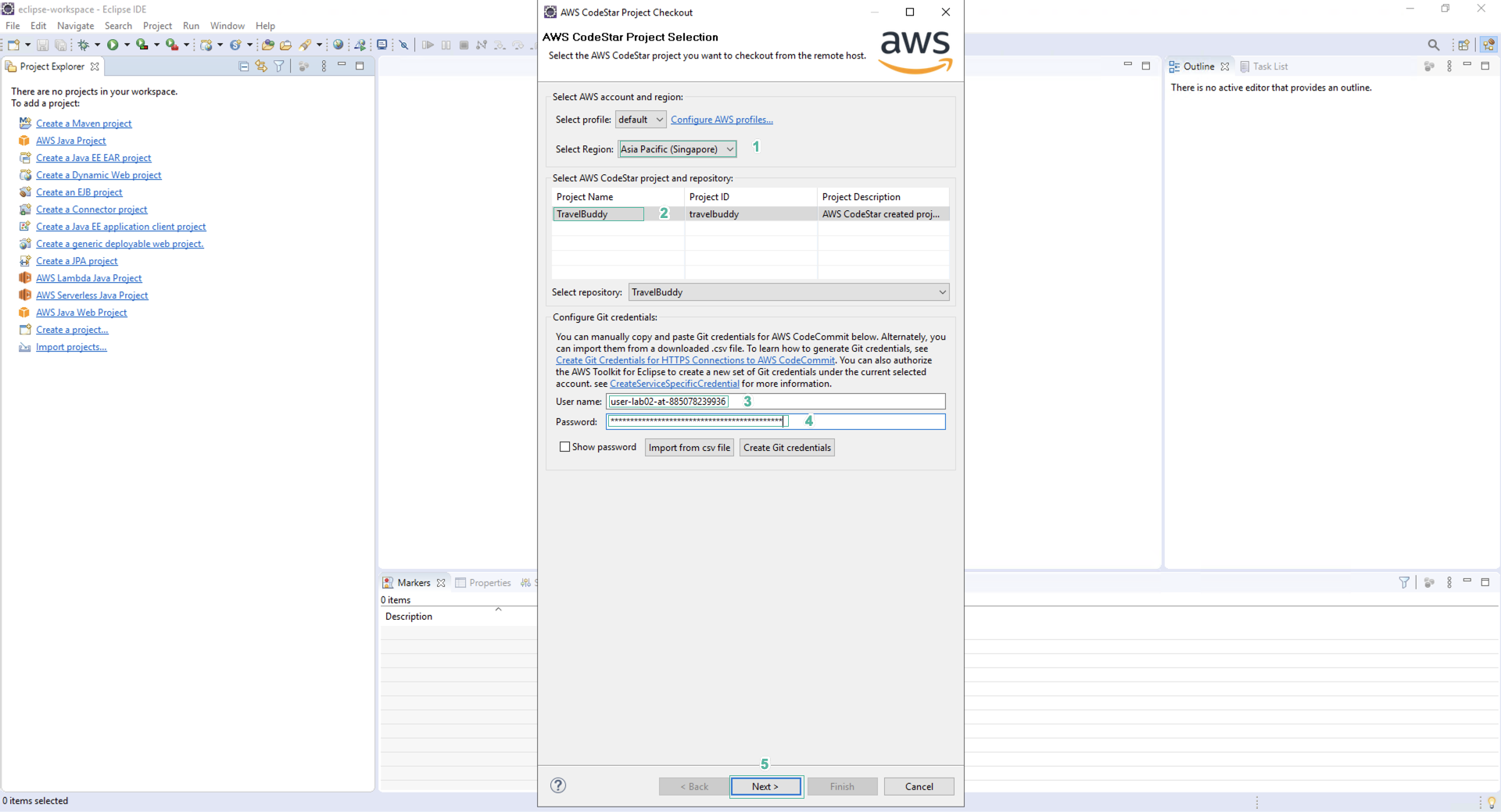
- Có thể xuất hiện một hội thoại báo lỗi, bạn có thể bỏ qua hộp thoại này bằng cách chọn OK.
- Ấn Next.
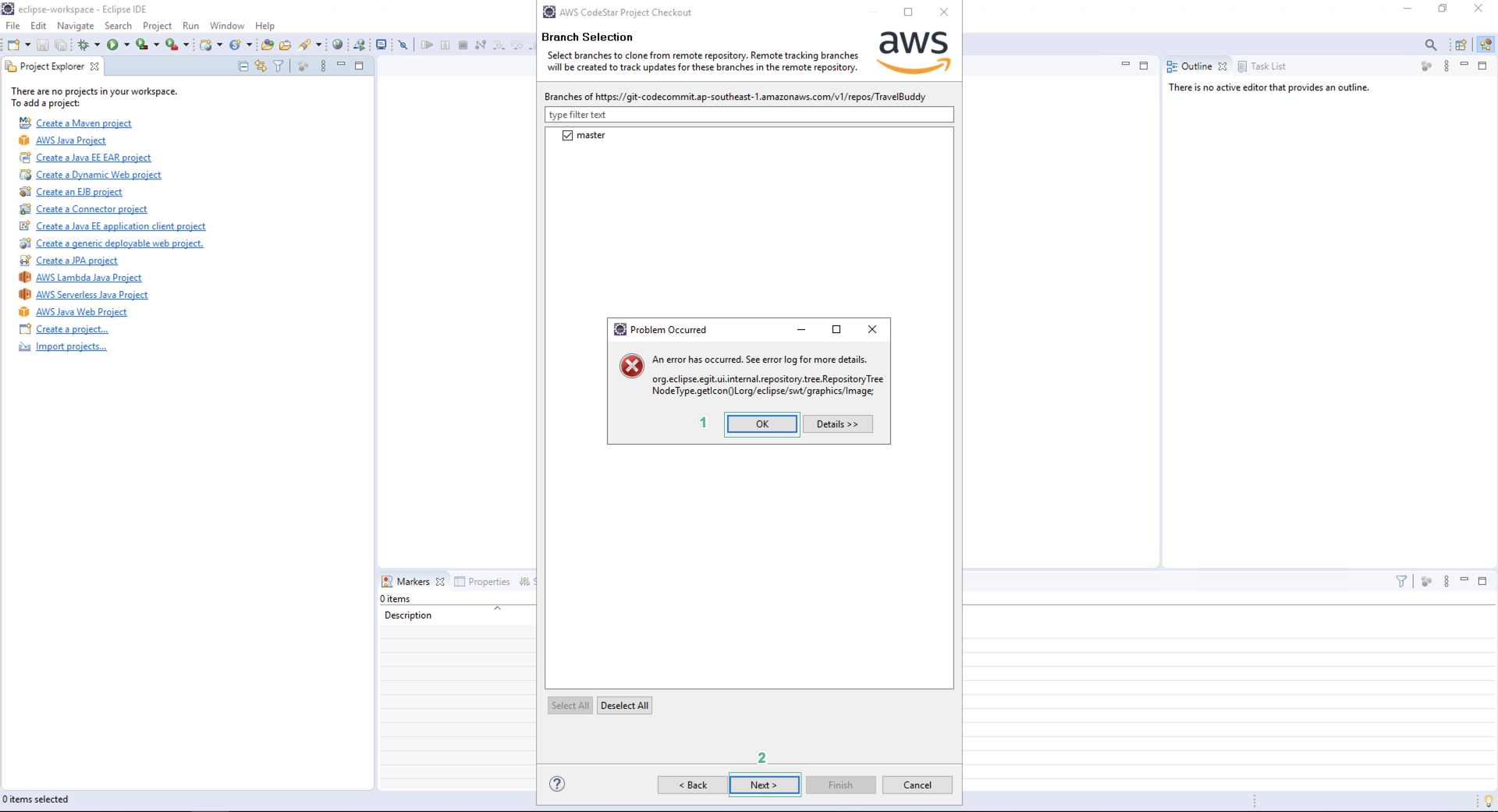
- Để các thông tin khác như mặc định và ấn Finish.
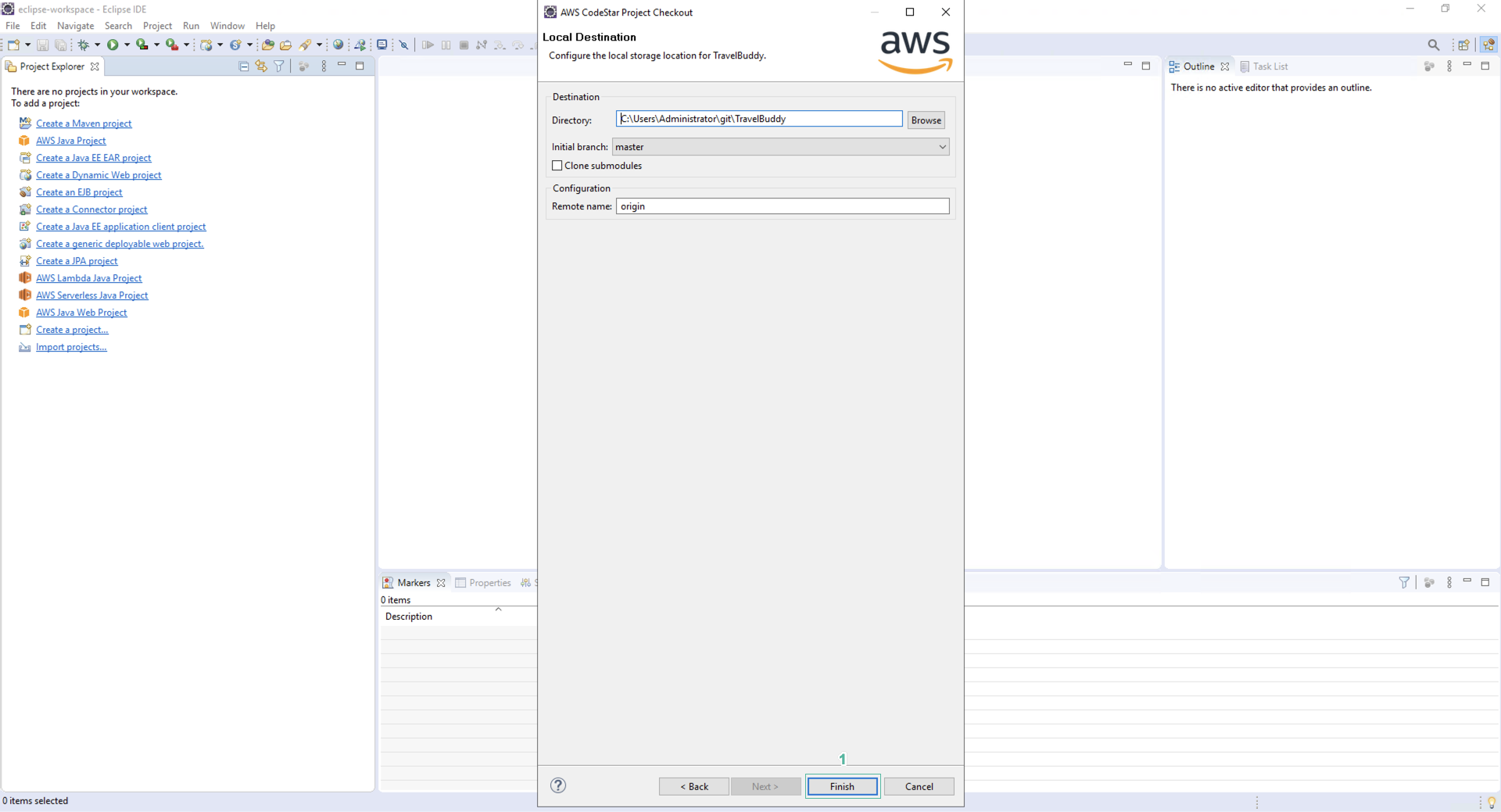
IDE sẽ lấy các tập tin từ kho lưu trữ CodeCommit và chuẩn bị để bạn có thể bắt đầu viết mã nguồn. Có thể có lỗi xảy ra với mã nguồn vừa tải xuống này, tuy nhiên bạn có thể bỏ qua nó vì bạn sẽ không sử dụng mã này ngoài việc kiểm tra nó trong bước tiếp theo.
- Hãy dành chút thời gian để xem cấu trúc project trước khi bạn có thể tiếp tục. Ứng dụng mẫu Hello World này trình bày một trang web cho người dùng và kết nối với một Spring controller chuẩn.
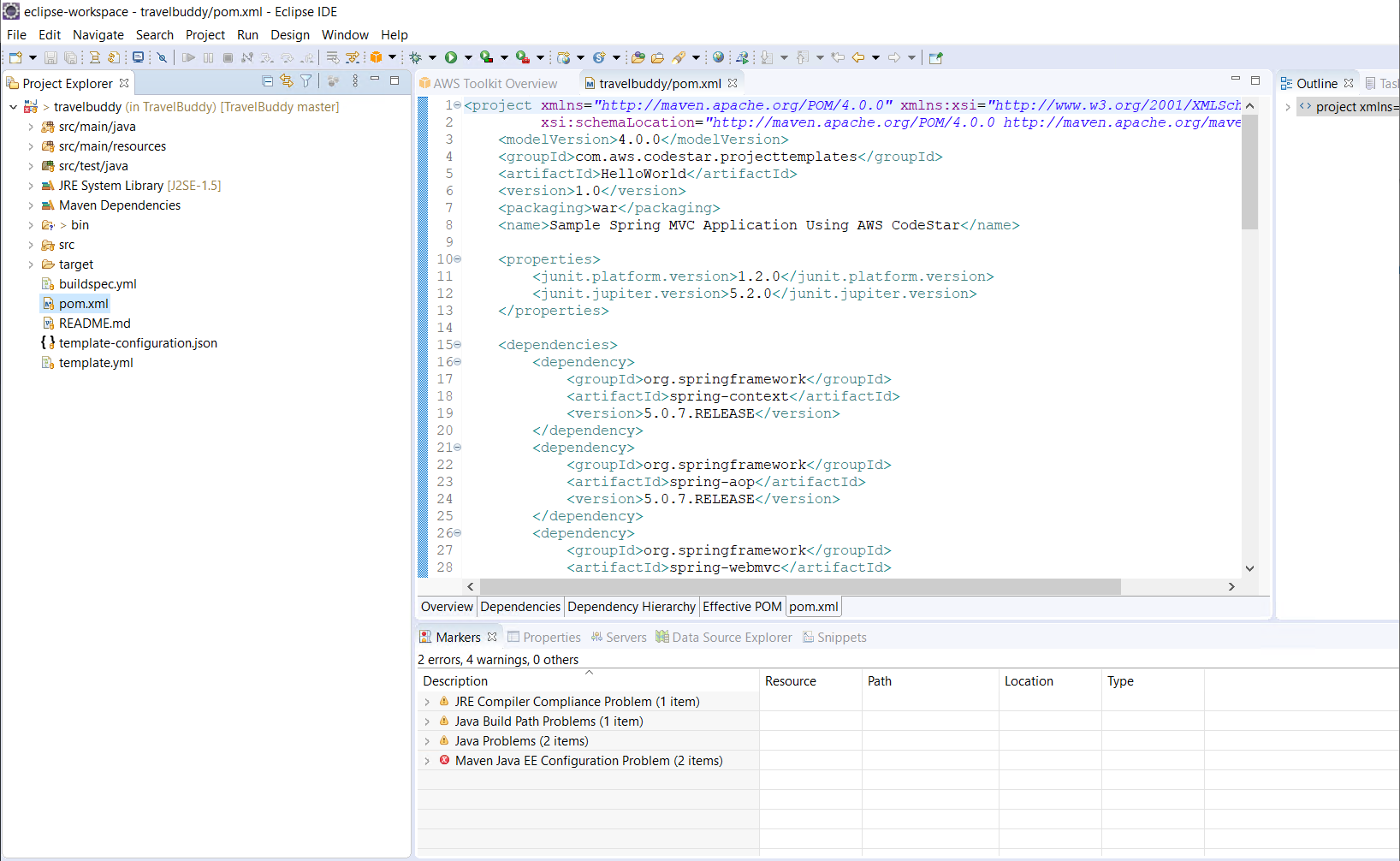
Vậy là bạn đã hoàn thành việc kết nối và pull source code từ code commit về máy của developer. Ở bước tiếp theo chúng ta sẽ thay đổi code và release phiên bản mới của ứng dụng lên Elastic Beanstalk.